ツールチップの表示
GcAccordionContainer コントロールは、項目ごとにコンテンツ領域が展開、折りたたまれた状態のそれぞれの場合に表示するツールチップの値を設定することができます。展開時にはExpandedToolTipプロパティ、折りたたみ時にはCollapsedToolTipプロパティを使用します。
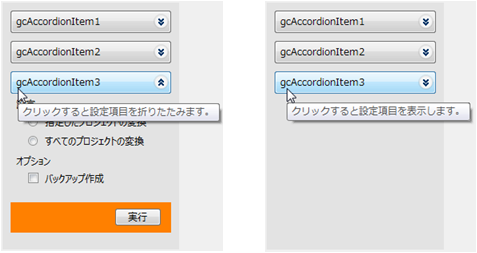
次のコードでは、3つ目の項目のコンテンツ領域の展開/折りたたみのそれぞれの状態に表示するツールチップの値を設定します。
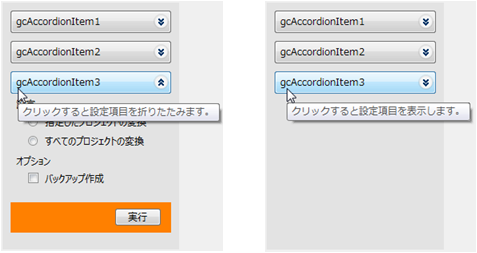
次のコードでは、3つ目の項目のコンテンツ領域の展開/折りたたみのそれぞれの状態に表示するツールチップの値を設定します。
' コンテンツ領域が展開された状態で表示するツールチップの設定 GcAccordionContainer1.Items(2).ExpandedToolTip = "クリックすると設定項目を折りたたみます。" ' コンテンツ領域が折りたたまれた状態で表示するツールチップの設定 GcAccordionContainer1.Items(2).CollapsedToolTip = "クリックすると設定項目を表示します。"
// コンテンツ領域が展開された状態で表示するツールチップの設定 gcAccordionContainer1.Items[2].ExpandedToolTip = "クリックすると設定項目を折りたたみます。"; // コンテンツ領域が折りたたまれた状態で表示するツールチップの設定 gcAccordionContainer1.Items[2].CollapsedToolTip = "クリックすると設定項目を表示します。";
スクロールバーの幅の設定
AutoScrollプロパティに True を設定した場合、GcAccordionContainer コントロール上にすべての項目が表示されていないとスクロールバーが自動で表示されます。
このスクロールバーはScrollBarWidthプロパティを使用して、バーの幅を変更することができます。
次のコードでは、スクロールバーの幅を50ピクセルに設定します。
このスクロールバーはScrollBarWidthプロパティを使用して、バーの幅を変更することができます。
次のコードでは、スクロールバーの幅を50ピクセルに設定します。
GcAccordionContainer1.ScrollBarWidth = 50
gcAccordionContainer1.ScrollBarWidth = 50;